Sie können den Entwurf eines benutzerspezifischen Rasters mit Linien, Bogen sowie Kreisen erstellen und diese Liniengrafik anschließend in eine Fassade konvertieren.
Der sich ergebenden Fassade wird eine Unterteilungsdefinition eines benutzerspezifischen Rasters zugewiesen, die Sie nicht ändern können. Sie können jedoch auch eine andere Unterteilungsdefinition zuweisen.
- Vergewissern Sie sich, dass Sie im Weltkoordinatensystem (WKS) arbeiten.
- Verwenden Sie Linien, Bogen und Kreise, um eine Ansichtsskizze zu erstellen.
- Klicken Sie mit der rechten Maustaste auf ein Fassadenwerkzeug, und wählen Sie Werkzeugeigenschaften anwenden auf
 Ansichtsskizze.
Ansichtsskizze. - Wählen Sie die Liniengrafik des Entwurfs.
- Drücken Sie EINGABE.
- Wählen Sie eine der Rasterlinien als Basislinie für die Fassade aus, oder drücken Sie die EINGABETASTE, um die Linie entlang der X-Achse als vorgegebene Basislinie zu verwenden.
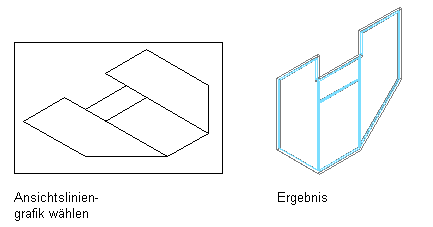
Konvertieren einer Liniengrafik in Fassaden mithilfe der Vorgabe-Basislinienoption
Wenn Sie die Liniengrafik in der XY-Ebene (in der Draufsicht) erstellen und die vorgegebene Basislinie akzeptieren, wird die daraus entstehende Fassade in Z -Richtung dargestellt.
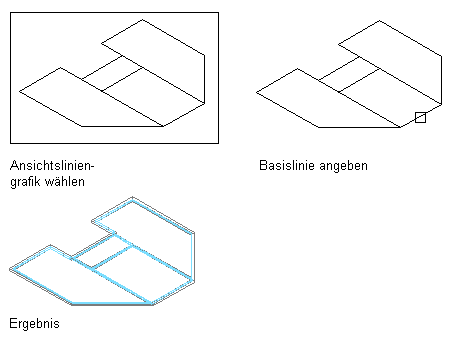
Konvertieren einer Liniengrafik in Fassaden mithilfe der angegebenen Basislinienoption
- Um die Linien zu löschen, geben Sie j (Ja) ein. Um die Linien nach der Erstellung der Fassade zu behalten, geben Sie n (Nein) ein.
Wenn Sie eine Fassade anhand einer Ansichtsskizze erstellen, werden die Eigenschaften und die Gestaltung des Fassadenstils auf die generierte Fassade angewendet. Das Raster der generierten Fassade weicht jedoch vom Fassadenstil ab und wird als benutzerspezifisches Raster definiert.
Das benutzerspezifische Raster wird nicht automatisch im Fassadenstil gespeichert, sondern wird als Objektüberschreibung für die generierte Fassade behandelt. Sie können wie folgt verfahren:
- Sie können das benutzerspezifische Raster als Überschreibung für das Fassadenobjekt beibehalten. Das wird empfohlen, wenn die anhand der Ansichtsskizze erstellte Fassade über ein individuelles Raster verfügt, für das keine Wiederverwendung vorgesehen ist.
- Sie können das benutzerspezifische Raster der Ansichtsskizze im vorhandenen Fassadenstil speichern. Dadurch wird der Fassadenstil geändert und enthält nun das Raster der Ansichtsskizze.
- Sie können das benutzerspezifische Raster der Ansichtsskizze in einem neuen Fassadenstil speichern und diesen für andere, vergleichbare Fassaden verwenden.
- Gehen Sie nach einer der folgenden Methoden vor:
Was möchten Sie tun… Aktion… Beibehalten des benutzerspezifischen Rasters des Fassadenobjekts als Überschreibung Es ist keine weitere Aktion erforderlich. Speichern des benutzerspezifischen Rasters der Ansichtsskizze im vorhandenen Fassadenstil Wählen Sie die Fassade, und klicken Sie auf 

 . Vergewissern Sie sich, dass unter Änderungen an Stil speichern der richtige Stil ausgewählt ist, und klicken Sie auf OK.
. Vergewissern Sie sich, dass unter Änderungen an Stil speichern der richtige Stil ausgewählt ist, und klicken Sie auf OK. Speichern des benutzerspezifischen Rasters der Ansichtsskizze in einem neuen Fassadenstil Wählen Sie die Fassade, und klicken Sie auf 

 . Klicken Sie auf Neu und geben Sie einen Namen für den neuen Fassadenstil ein. Klicken Sie auf OK.
. Klicken Sie auf Neu und geben Sie einen Namen für den neuen Fassadenstil ein. Klicken Sie auf OK.